显卡驱动查看位置在哪 如何查找显卡驱动程序
更新时间:2023-05-27 16:27:45作者:qiaoyun
在电脑中显卡要正常显示的话,就需要安装对应的显卡驱动才可以,然而有时候需要查看显卡驱动位置,可是很多人并不知道显卡驱动查看位置在哪,其实进入设备管理器中找到显示适配器然后查看属性就能看到了,本文这就给大家详细介绍一下查找显卡驱动程序的详细方法吧。
方法如下:
1、右击桌面的此电脑点击“属性”。
2、然后点击左侧任务栏中的“设备管理器”。
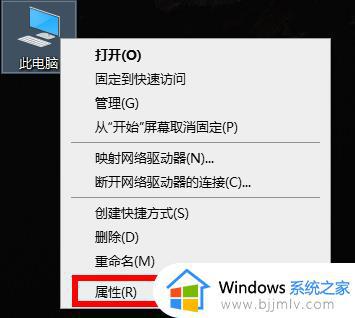
3、下滑找到“显示适配器,右击自己的显卡设备点击“属性”。
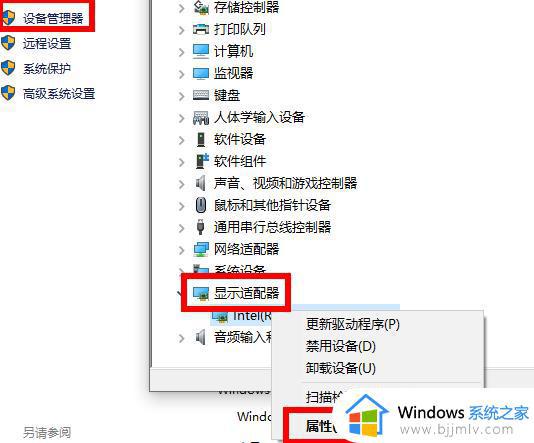
4、进入属性后可以点击“驱动程序”任务选项卡,即可查看到详细的驱动信息。
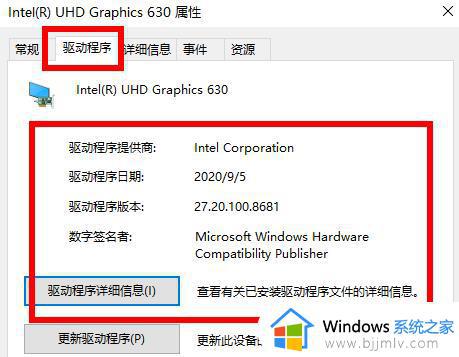
上述给大家介绍的就是如何查找显卡驱动程序的详细内容,大家有需要的话可以学习上述方法步骤来进行查看就可以了,相信能够帮助到大家。
显卡驱动查看位置在哪 如何查找显卡驱动程序相关教程
- 怎么查看显卡驱动是否正常 如何检查电脑显卡驱动是否正常
- 显卡驱动更新的作用 如何检查显卡驱动是否需要更新
- windows怎么更新OEM显卡驱动 如何更新OEM显卡驱动程序
- 怎么更新显卡驱动到最新版本 如何更新显卡驱动程序
- nvidia显卡驱动官方下载教程 怎么在nvidia官网下载显卡驱动
- 显卡驱动在哪下载比较好 正版显卡驱动去哪下载
- 技嘉显卡驱动安装指南 技嘉官网显卡驱动在哪里下载
- n卡显卡驱动怎么更新 如何更新n卡显卡驱动
- windows无线网卡驱动在哪里 windows如何找到无线网卡驱动
- 怎么禁止windows更新显卡驱动 如何阻止windows自动更新显卡驱动
- 惠普新电脑只有c盘没有d盘怎么办 惠普电脑只有一个C盘,如何分D盘
- 惠普电脑无法启动windows怎么办?惠普电脑无法启动系统如何 处理
- host在哪个文件夹里面 电脑hosts文件夹位置介绍
- word目录怎么生成 word目录自动生成步骤
- 惠普键盘win键怎么解锁 惠普键盘win键锁了按什么解锁
- 火绒驱动版本不匹配重启没用怎么办 火绒驱动版本不匹配重启依旧不匹配如何处理
热门推荐
电脑教程推荐
win10系统推荐